Chúng tôi là sáu phiên bản vào iOS và vẫn không có cách nào để xóa tất cả video và hình ảnh của bạn khỏi thư viện ảnh hàng loạt! Đây là một sự phiền toái đáng buồn và tôi không hiểu tại sao Apple không giải quyết được vấn đề này. Điều cuối cùng xảy ra là bạn tiếp tục chụp ảnh và quay video cho đến khi bạn hết dung lượng và phải xóa chúng.
Nếu bạn giống tôi, bạn có thể sao lưu tất cả ảnh và video đó bằng Google+ hoặc Facebook hoặc Dropbox hoặc thông qua một số ứng dụng lưu trữ đám mây khác. Trong trường hợp đó, bạn thậm chí không quan tâm để sao chép chúng vào máy tính và chỉ muốn xóa tất cả.
Thật không may, nếu bạn muốn xóa hàng loạt cuộn camera, bạn sẽ phải kết nối iPhone hoặc iPad cho Mac hoặc PC. May mắn thay, bạn không phải sử dụng iTunes cho bất cứ điều gì, vì vậy đó là một phước lành. Trong bài viết này, tôi sẽ hướng dẫn bạn qua các bước cho OS X và Windows.
Xóa toàn bộ thư viện ảnh - OS X
Trên OS X, bạn cần sử dụng Hình ảnh Chụp ứng dụng để xóa mọi thứ một cách chính xác. Để mở Chụp ảnh, chỉ cần nhấn phím Lệnhvà trong khi giữ phím đó, nhấn Phím cách. Thao tác này sẽ mở Tiêu điểm. Tại đây, hãy nhập Chụp ảnhvà nhấn Enter.
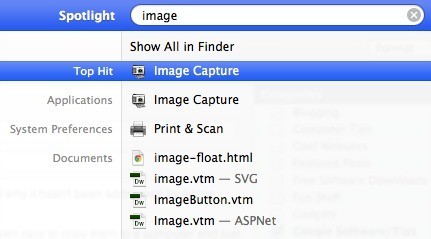
Thao tác này sẽ hiển thị màn hình Chụp ảnh chính. Đảm bảo rằng iPhone của bạn được kết nối với máy Mac. Nó sẽ tự động hiển thị ở phía bên tay trái và bạn sẽ thấy một danh sách tất cả các hình ảnh và video của bạn.
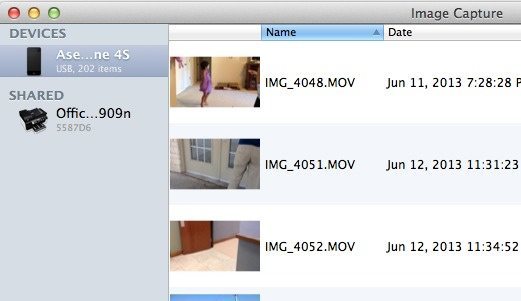
Bây giờ có hai những điều bạn có thể làm ở đây. Bạn có thể nhập tất cả các tệp và xóa chúng sau khi chúng đã được nhập hoặc nếu bạn không cần tải xuống hình ảnh trên máy tính của mình, bạn chỉ cần nhấn CTRL + A để chọn mọi thứ rồi nhấn vào vòng tròn nhỏ thông qua biểu tượng đó.
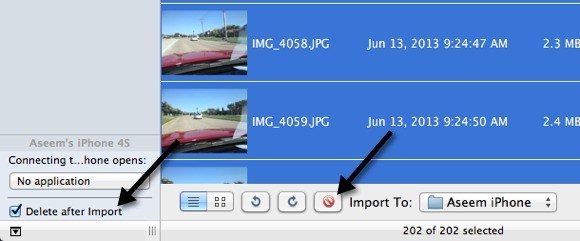
Vì vậy, nếu bạn cần lưu tệp trên máy tính, hãy kiểm tra Xóa sau khi nhậpvà sau đó nhấp vào nút Nhập tất cả. Nếu bạn không cần lưu tệp, thì chỉ cần nhấn CTRL + A và nhấp vào nút xóa vòng tròn màu đỏ. Vậy đó!
Xóa toàn bộ thư viện ảnh - Windows
Nếu bạn có máy Windows, bạn cũng có thể xóa cuộn camera trong một lần. Trong Windows, bạn chỉ cần kết nối iPhone hoặc iPad và nó sẽ hiển thị như một thiết bị di động trong Explorer.
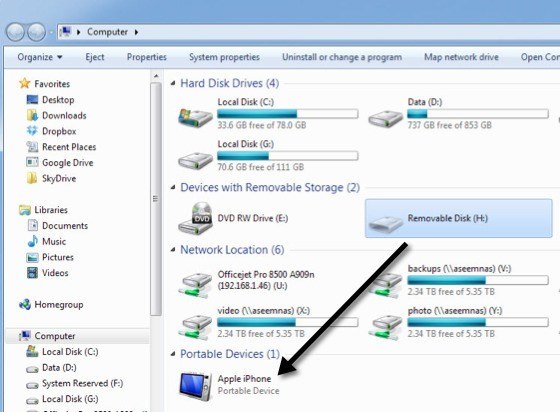
Nó sẽ tự động hiển thị khi bạn kết nối iPhone hoặc iPad với máy tính Windows. Bây giờ, chỉ cần nhấp đúp vào nó và đi theo đường dẫn đến Bộ nhớ trongrồi đến DCIM.
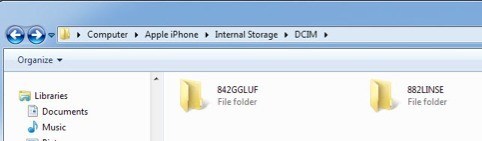
Bạn có thể thấy một thư mục hoặc một vài thư mục ở đây tùy thuộc vào nơi lưu trữ video và ảnh. Tất cả những gì bạn phải làm là xóa bất kỳ thư mục nào trong thư mục DCIM. Nếu bạn duyệt vào một thư mục, bạn sẽ thấy tất cả các video và bức ảnh của bạn bên trong.
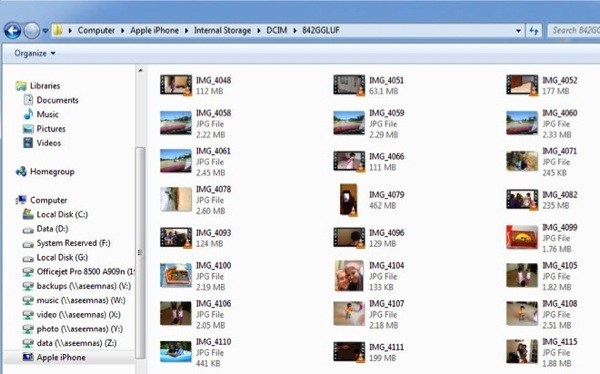
Đó là về nó. Không phải là cách tốt nhất trên thế giới để loại bỏ mọi thứ trong thư viện ảnh của bạn, nhưng tốt hơn là cố gắng kiểm tra 5000 hộp kiểm trên điện thoại của bạn! Hy vọng rằng, iOS 7 có một số tùy chọn mới để xóa hàng loạt nội dung trong thư viện ảnh, nhưng tôi có cảm giác bài đăng này sẽ vẫn áp dụng ngay cả sau khi phát hành. Hãy tận hưởng!